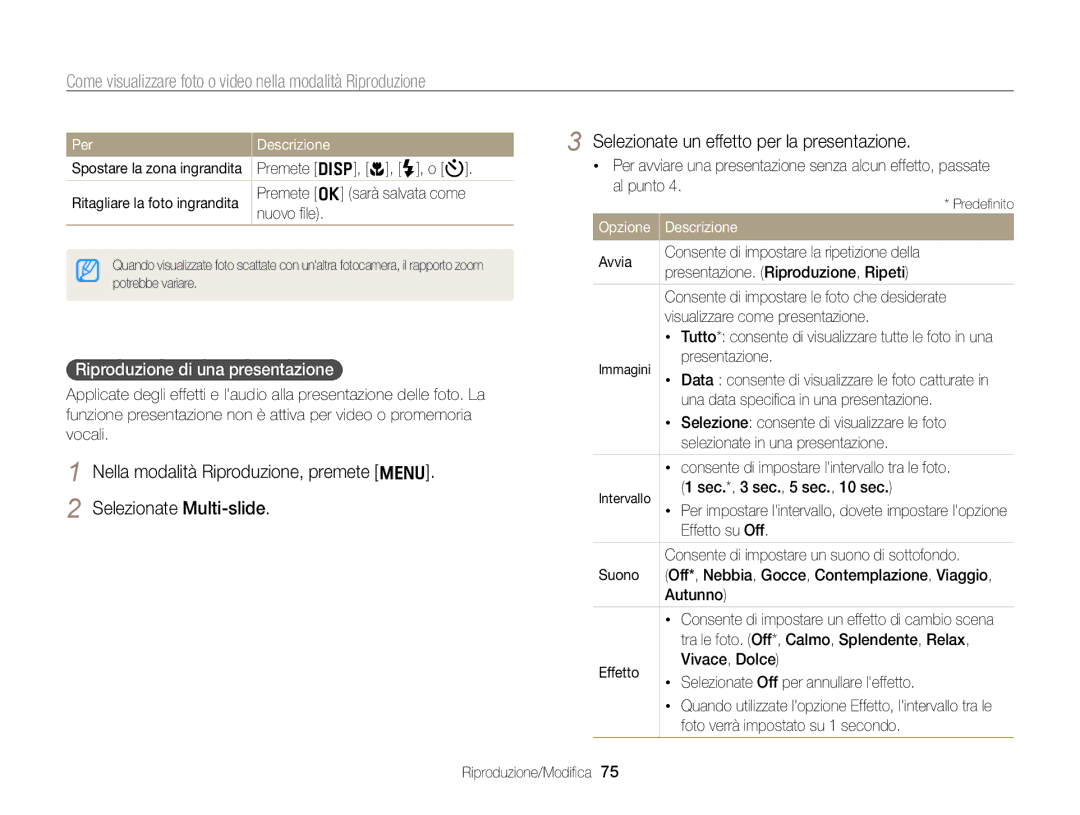PL170/PL171
Informazioni sulla salute e la sicurezza
Informazioni sulla salute e la sicurezza
Informazioni sulla salute e la sicurezza
Struttura del Manuale dellUtente
100
Base per lo scatto di fotografie
Scatto
Icone utilizzate in questo manuale
Simboli utilizzati nel manuale
Abbreviazioni utilizzate in questo manuale
Espressioni utilizzate in questo manuale
Soggetto
Esposizione Luminosità
Esposizione normale Sovraesposizione
Risoluzione problemi frequenti
Guida rapida
Foto di persone
Contenuto
Come caricare la batteria e accendere la
Contenuto
Come fotografare in condizioni di oscurità
100
Inserimento della batteria e della scheda di memoria
Come eseguire linstallazione iniziale ……
Come selezionare le opzioni o i menu ……
Contenuto della confezione
Layout della fotocamera
Layout della fotocamera
Spia di stato
Icona
Collegamento tracolla
Inserimento della batteria e della scheda di memoria
Batteria
Rimozione della batteria e della scheda di memoria
Verso lalto per liberare la
Come caricare la batteria e accendere la fotocamera
Come caricare la batteria
Come accendere la fotocamera
Accensione della fotocamera nella modalità Riproduzione
Come eseguire linstallazione iniziale
Premete F o t per selezionare un elemento
Come eseguire linstallazione iniziale
Icona Descrizione
Conoscere le icone
Icona Descrizione Rilevamento volti Microfono spento
Come selezionare le opzioni o i menu
Selezionate unopzione o un menu
Premete o per confermare lopzione o il menu evidenziato
Ritorno al menu precedente
Ruotate la ghiera di selezione su p Premete m
Come selezionare le opzioni o i menu
Premete o
Come impostare display e audio
Come impostare iil tipo di display
Come impostare laudio
Premete D ripetutamente per cambiare tipo di display
Premete Otturatore per scattare la foto
Come scattare una foto
Un riquadro verde indica che il soggetto è messo a fuoco
Come accendere il display anteriore
Come scattare una foto
Come utilizzare lo zoom
Campo ottico Indicatore zoom Campo digitale
Zoom digitale a p s
Intelli zoom S a p s
Impostazione Intelli zoom
Riduzione delle vibrazioni della fotocamera OIS
Premete a metà il tasto dellotturatore
Quando viene visualizzato
Verificate che
Digitalmente. pag
Evitate che il soggetto non sia messo a fuoco
Quando i soggetti si muovono velocemente
Funzioni avanzate
Modalità Scatto
Come utilizzare la modalità Smart Auto
Modalità Scatto
Come utilizzare la modalità Scena
Rutate la ghiera di selezione su s Selezionate una scena
Come utilizzare la modalità Oggetto evidenziato
Come utilizzare la modalità Magic Frame
Premete m Selezionate Scatto “ Effetto oggetto evidenziato
Premete o per salvare
Selezionate un’opzione per regolare Sfocatura o Tono
Premete a metà Otturatore per mettere a fuoco
Come utilizzare la modalità Qualità pelle
Come utilizzare la modalità Notte
Come utilizzare la modalità Dual is
Come utilizzare la modalità Programma
Ruotate la ghiera di selezione su d
Otturatore per mettere a fuoco
Come utilizzare la modalità Filmato
Selezionate Filmato “ Suono vivo
Ruotate la ghiera di selezione su
Selezionate Filmato “ Qualita ripresa
Come utilizzare la modalità Rileva scena smart
Interruzione della registrazione
Modalità Scatto
Come utilizzare la modalità Autoscatto
Come scattare foto mediante il display anteriore
Auto-scatto Facile
Come utilizzare la modalità Bambini
Come utilizzare il timer di Scatto con salto
Come scattare foto mediante il display anteriore
Registrazione di un video nella modalità Autoscatto
Come registrare un video mediante il display anteriore
Registrazione di un video nella modalità Bambini
Come registrare promemoria vocali a p d b N s
Come registrare un promemoria vocale
Come aggiungere un promemoria vocale a una foto
Premete m per tornare alla modalità Scatto
Opzioni di scatto
Imparate come impostare le opzioni nella modalità Scatto
Come selezionare risoluzione e qualità
Come selezionare una risoluzione
Selezione di una risoluzione S a p d b N s
Impostazione di una risoluzione video
Come selezionare la qualità di una foto
Come selezionare risoluzione e qualità
Come utilizzare il timer S a p d b N s
Premete Otturatore per avviare il timer
Imparate come impostare il timer per ritardare lo scatto
Nella modalità Scatto, premete t
Come fotografare in condizioni di oscurità
Come evitare leffetto occhi rossi a p b N
Come utilizzare il flash S a p b N s
Nella modalità Scatto, premete F
Come fotografare in condizioni di oscurità
Come modificare la messa a fuoco della fotocamera
Come utilizzare le macro a p d
Utilizzo della messa a fuoco automatica
Nella modalità Scatto, premete c
Come utilizzare la tracciatura AF a p d s
Come modificare la messa a fuoco della fotocamera
Come regolare larea di messa a fuoco
D N s
Come utilizzare il Rilevamento volto a p d b
Come rilevare i volti
Come rilevare gli occhi chiusi
Come fotografare un sorriso
Come utilizzare il Rilevamento volto
Come utilizzare il Rilevamento volto intellignete
Come registrare i volti come preferiti My Star
Dopo aver scattato le foto, compare l’elenco dei volti
Visualizzaziona dei volti preferiti
Volti preferiti sono indicati con una sullelenco dei volti
Come regolare manualmente lesposizione EV p d
Come regolare luminosità e colore
Selezionate un valore per regolare lesposizione
Come compensare il controluce ACB p
Come modificare lopzione di misurazione
Come regolare luminosità e colore
No ACB non è attiva Sì La funzione ACB è attiva
Sole
Giornata nuvolosa o se siete in ombra
Da lampade ad incandescenza o alogene
Misura Otturatore Personalizzata consente di
Personalizzazione del bilanciamento del bianco
Come utilizzare le modalità di scatto in sequenza p
Come applicare effetti/regolare le immagini
Come applicare gli effetti Filtro Smart
Come applicare effetti/regolare le immagini
Retro consente di applicare leffetto seppia
Un colore
Filtri disponibili nella modalità Filmato
Personalizzazione della tonalità RGB
Come regolare le foto p
Regolate ogni valore
Contrasto
Nitidezza Descrizione
Riproduzione/Modifica
Come visualizzare foto o video nella modalità Riproduzione
Come avviare la modalità Riproduzione
Premete P
Premete F o t per scorrere i file
Come visualizzare foto o video nella modalità Riproduzione
Nella modalità Riproduzione, premete m
Modifica classificazione
Informazioni file videoClassificare i volti preferiti
Eliminazione dei volti preferiti
Visualizzazione dei file per categoria nello Smart album
Premete o per ritornare alla vista normale
Visualizzazione dei file come miniature
Scorrete le miniature dei file
Per Descrizione
Proteggete i file dalla cancellazione accidentale
Selezionate il file da proteggere, quindi premete o
Premete f Quando appare il messaggio pop-up, selezionate Sì
Protezione dei file
Come visualizzare le foto
Copia di file in una scheda di memoria
Ingrandimento di una foto
Copiate i file dalla memoria interna a una scheda di memoria
Riproduzione di una presentazione
Selezionate un effetto per la presentazione
Per
Come riprodurre un video
Selezionate Avvia “ Riproduci
Visualizzate la presentazione
Visualizzate il video
Ritaglio video
Acquisizione di unimmagine da un video
Come riprodurre un promemoria vocale
Ascoltate un promemoria vocale
Ascolto di un promemoria vocale
Come aggiungere un promemoria vocale a una foto
Come ridimensionare le foto
Come modificare una foto
Come ruotare una foto
Imparate come modificare le foto
Personalizzazione della tonalità RGB
Come modificare una foto
Per visualizzare le opzioni filtro disponibili, consultate
Come regolare le foto
Regolate lopzione
Come creare un ordine di stampa Dpof
Aggiunta di rumore alla foto
Stampa di foto come miniature
Come visualizzare file su una TV o un Hdtv
Accendete la fotocamera
Come visualizzare file su una TV o un Hdtv
Visualizzazione di file su un Hdtv
Requisiti
Come trasferire file su computer Windows
Elemento Requisiti
Come trasferire file su computer Windows
Come trasferire file tramite Intelli-studio
Accendete la fotocamera
Come usare Intelli-studio
Collegate la fotocamera al computer come un disco rimovibile
Come scollegare la fotocamera per Windows XP
Come trasferire file su computer Mac
Premete F o t per selezionare un file da stampare
Premete o per stampare
Premete m per cpnfigurare le impostazioni di stampa
Configurazione delle impostazioni di stampa
Impostazioni
Come accedere al menu Impostazioni
Menu Impostazioni
Premete m per tornare alla schermata precedente
Suono
Impostazioni display anteriore
Menu Impostazioni
Elemento Descrizione
Schermo
Impostazioni
Elemento
Stampa data
Operazione per un determinato periodo
Off, 1 min, 3 min*, 5 min, 10 min
Auto
PAL 1080i*, 720p, 576p Uscita Hdmi
Stampante tramite cavo USB
Un computer per il trasferimento di file
Una stampante per la stampa dei file
Appendici
Messaggi di errore
Soluzione suggerita
Manutenzione della fotocamera
Come pulire la fotocamera
Obiettivo e display della fotocamera
Corpo della fotocamera
Come utilizzare o conservare la fotocamera
Manutenzione della fotocamera
Utilizzo su spiagge o rive
Conservazione per periodi lunghi
Altri accorgimenti
Informazioni sulle schede di memoria
Schede di memoria supportate
Precauzioni per lutilizzo della scheda di memoria
Capacità della scheda di memoria
fine Fine Normale 30 fps 15 fps
Caratteristiche delle batterie
Informazioni sulla batteria
Specifiche Descrizione
Messaggio batteria scarica
Precauzioni per lutilizzo della batteria
Manutenzione della fotocamera
Non mettete la batteria in un forno a microonde
Indicazioni per la carica della batteria
Problema Soluzione suggerita
Prima di contattare un centro di assistenza
Prima di contattare un centro di assistenza
Assicuratevi che la fotocamera sia
La TV non visualizza
Cavo A/V
Le foto
Specifiche della fotocamera
Specifiche della fotocamera
Dimensioni
Settimana, Faccia
Modifica
Filtro smart, Taglio
Specifiche della fotocamera
Interfaccia Connettore uscita digitale
Glossario
Glossario
Sensore immagini
Risoluzione
Velocità otturatore
Appendici
Indice
Indice
Modalità Scatto Spia timer
Aggiungi rumore Contrasto
Nitidezza Occhi rossi Saturazione
Modalità riproduzione 79 Modalità Scatto
Fate riferimento alla garanzia fornita con il prodotto